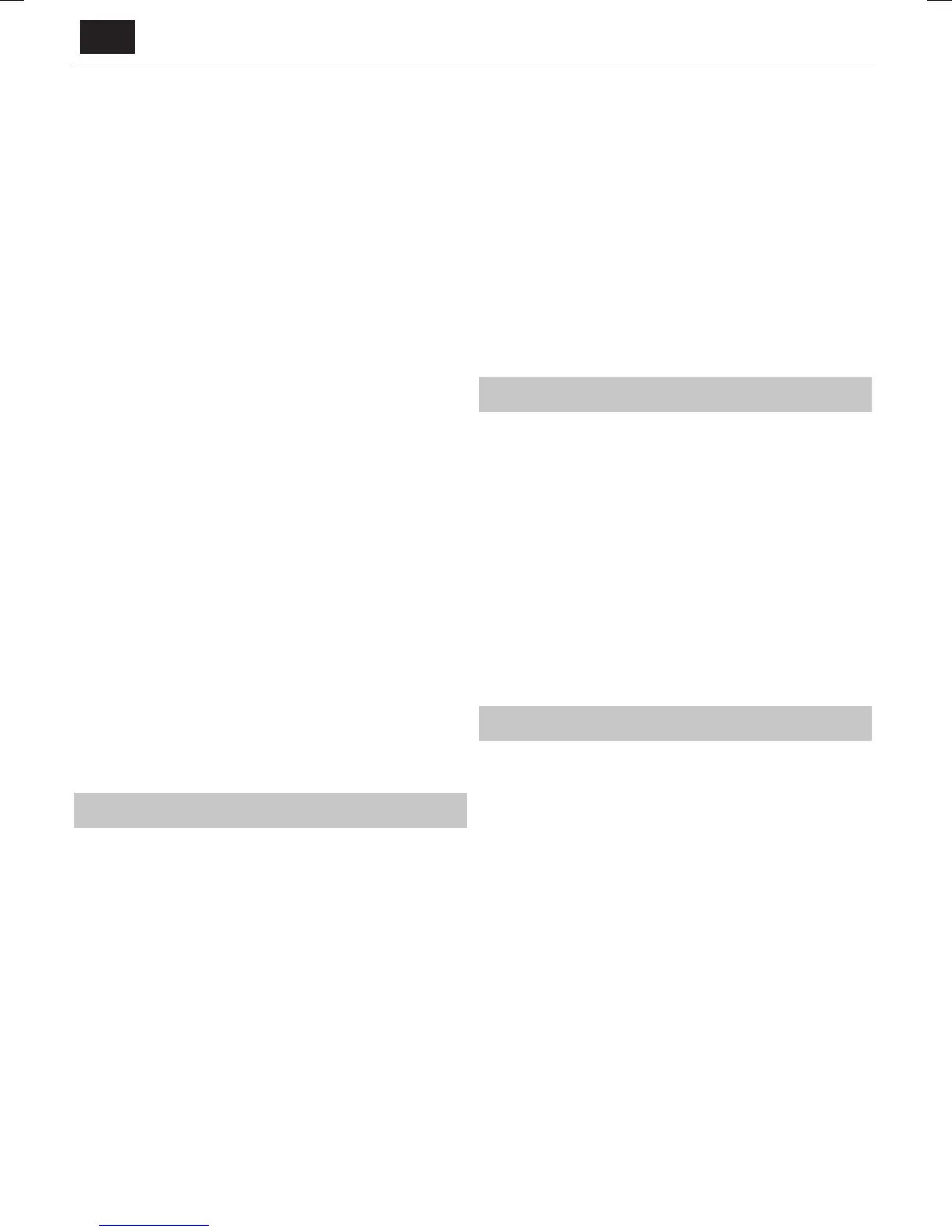DK
Førstegangsinstallation - starter den første installation.
Softwareopdatering (USB) - fra gang til gang frigiver vi ny rmware
for at forbedre driften af TV'et (kan downloades). Denne menu giver
dig mulighed for at installere den nye software/ rmware på ernsynet.
Yderligere oplysninger om, hvordan du gør dette vil blive udsendt sammen
med rmware. Kontakt kundeservice elller se ‘www.sharp.eu/av’ webstedet.
Softwareopgradering (NET) - Gør det muligt at opdatere
TV-softwaren via internettet. Denne funktion vil søge efter
ny software og opdatere den, når det er nødvendigt.
BEMÆRK: TV'et søger automatisk efter nye softwareversioner,
hver gang det tændes. Hvis der bliver fundet ny software, vil den
spørge dig, om du ønsker at downloade og installere den. Hvis du
vælger "Ja" vil TV'et blive opgraderet til den nyeste software.
ADVARSEL: Sluk ikke for TV'et, før opgraderingen er fuldført!
Nulstil TV - Dette nulstiller menuer til fabriksindstillingerne.
HDMI-CEC* - gør det muligt at betjene enheder, der er
tilsluttet via HDMI, med TV'ets ernbetjening.
Enhedslisten* - giver dig adgang til enhedernes menuer
og betjene dem med TV- ernbetjeningen.
HDMI CEC - aktiver/deaktiver HDMI-CEC-funktionen.
Auto standby* - automatisk tænd/sluk af
tilsluttede enheder via HDMI-CEC
HDMI-ARC* - sender lydsignalet fra jordbaseret/satellit-tv via
HDMI til AV-modtageren uden brug af yderligere lydkabler.
Denne funktion er kun tilgængelig på HDMI 2 udgangen.
* - HDMI-CEC skal understøttes af den tilsluttede enhed.
HDMI EDID - overfører TV’ets muligheder (opløsning,
lydunderstøttelse etc.) direkte til enheder, der er tilsluttet via
HDMI. Dette punkt giver dig mulighed for at skifte tilstand af den
valgte HDMI indgang mellem HDMI og HDMI 2.0-tilstand.
Standard - anbefales, hvis TV’et er tilsluttet en enhed
med en 1.4 udgang eller lavere, f. eks. Full HD Blue Ray
afspiller, DVD-afspiller eller en spillekonsol.
Forbedring - anbefales, hvis TV’et er tilsluttet en enhed med en HDMI
2.0 udgang For eksempel en 4K Blu-Ray afspiller eller en moderne PC.
Lysdiodestatus - giver brugeren mulighed for at slå LED-strømindikatoren
ON eller OFF, når TV'et betjenes. (Når denne funktion er indstillet til
OFF, vil LED-strømindikatoren blinke, når ernbetjeningen bruges).
HbbTV - giver dig mulighed for at slå HbbTV til og fra. For at
kunne bruge HbbTV skal TV’et være sluttet til internettet og
den valgte kanal skal understøtte HbbTV tjenesten.
Versionsinfo - viser TV'ets softwareversion.
AQUOS NET+
AQUOS NET+ giver dig mulighed for at nyde forskellige applikationer eller
surfe på internettet på dit AQUOS LCD TV. For at få adgang til AQUOS net+
Menu skal du trykke på NET+ knappen på ernbetjeningen, eller vælg
detnfra TV-menuen Flere App'er.
BEMÆRK: Vent, mens TV'et opretter forbindelse til det trådløse
netværk. Det kan tage et par minutter, efter du har tændt for TV'et.
Naviger i menuen ved at bruge ▲/▼/◄/► rulleknapperne. For at
bekræfte det element, du ønsker at afspille/vise, skal du trykke på [OK]
knappen. For at gå 'et trin' tilbage skal du trykke på [Menu] knappen, og for
at få adgang til yderligere funktioner skal du anvende de farvede knapper.
For at forlade AQUOS NET+ skal du trykke på [EXIT] knappen.
Hjem - hjem-skærmen med anbefalede lm og nyligt åbnede programmer
Alle apps - Åbner en liste over tilgængelige programmer
Film - Åbner en liste over tilgængelge lm.
TV-serier - Åbner en liste over tilgængelige TV shows.
Musik - Åbner en liste over tilgængelig musik og musikvideoer.
Spil - Liste over spil og spil-relaterede app'er.
Sport - Liste over sportsrelaterede app'er.
Nyheder - Liste over nyheds-app'er.
Søg - søg efter app ved at indtaste navnet eller en del af navnet.
Favoritter - Ved at tilføje app'er til "Favoritter" listen kan du hurtigt få
adgang til dine yndlings-app'er. For at føje en app til listen skal du blot
markere en app og trykke på den grønne knap. App'en vil nu fremstå i din
"Favoritter" liste. For at erne en uønsket app fra “Favoritter” listen skal du
markere den app, du ønsker at erne og trykke på den GRØNNE knap.
Indstillinger - I menuen Indstillinger kan du ændre sproget på Aquos
Net+ portalen, oprette et lter for programmer for netop det valgte
sprog og nulstille alle indstillinger tilbage til fabriksindstillingerne.
NULSTILLING AF BRUGERINDSTILLINGER: Hvis du ønsker
at nulstille alle brugerindstillinger på AQUOS NET+, skal du
først gå ind i menuen Indstillinger af portalen og vælge “Nulstil
din enhed”. Vælg JA med markøren, og tryk derefter på OK på
ernbetjeningen for at bekræfte nulstillingen af indstillingerne.
BEMÆRK: Vi forbedrer vores produkter for at imødekomme vores kunders
krav. Som følge af vores anstrengelser vil nye programmer løbende blive tilføjet
til AQUOS NET+. Programmer og indhold i AQUOS net+ kan ændres uden
varsel. Visse funktioner og indhold er muligvis ikke tilgængeligt i dit land.
7-dages TV-guide
TV-Guiden er tilgængelig i digital TV-tilstand. Den indeholder oplysninger
om kommende programmer (såfremt det understøttes af den digitale
kanal). Du kan få vist start- og sluttidspunkt for alle programmer og på alle
kanaler for de næste 7 dage og indsætte 'huskere'.
1. Tryk på [TV GUIDE]. Følgende 7-dages TV-Guide vil blive vist.
2. Naviger gennem menuen ved hjælp af ▲/▼/◄/►.
Du kan nu:
Optage den valgte TV-kanal og TV-show ved at trykke på den RØDE
knap.
Indsæt en påmindelse ved at trykke på GRØN.
Se en tidligere dag ved at trykke GUL.
Se den næste dag ved at trykke BLÅ.
[INFO] viser detaljerede oplysninger om den valgte post
3. Tryk på [EXIT] for at forlade 7-dages TV-guiden.
* - kun til modeller med optage-funktion
USB-optagelse - Digital tilstand*
Indbygget i dette TV er en USB-optage-facilitet. Denne funktion er
tilgængelig i Digital tilstand, når den bruges sammen med en kompatibel
USB-nøgle eller USB-harddisk. Fordelene ved dette er som følger:
• Sæt TV'et på pause og derefter afspil, hurtigt fremad eller hurtigt tilbage
(op til TV'ets normale afspilningshastighed).
• En-knaps-optagelse, hvis du beslutter, at du vil optage det aktuelle
program.
• Let programmerbar optagelse fra 7-dages TV-guide
På grund af arten af det pågældende produkt, er det nødvendigt at bruge
en højhastigheds-USB-nøgle (da TV'et samtidigt både læser fra og skriver
til USB-nøglen. Visse USB-nøgler kan ikke bruges).
Minimum speci kation - USB-nøgle
Læsehastighed - 20 Mb/s (Megabytes pr. sekund)
Skrivehastighed - 6 Mb/s (Megabytes pr. sekund)
Sæt kørende TV på pause (Tidsforskydning)*
At sætte det kørende TV på pause er meget enkelt.
• Tryk på afspil/pause-knappen og TV'et vil gå i pause og det aktuelle
indhold vil blive optaget. For at genoptage afspilning skal du trykke på
afspil/pause igen.
• Tryk på spol hurtigt frem for at gå videre i en optagelse (f. eks. for at
springe reklamer over).
• Tryk på spol hurtigt tilbage for at gå tilbage i en optagelse (f. eks. hvis du
spolede hurtigt frem for langt).
TIP: Når du sætter TV'et på standby eller skifter kanal, bliver